1、插入分页符:打开Word文档,将光标定位到要插入分页符的位置。在“布局”选项卡的“页面设置”选项组中,单击“分隔符”按钮,展开分隔符列表菜单。

2、如果要插入分页符,在列表中选中“分页符”选项,即可在光标所在的位置插入分页符,并将之后的文本作为新页的起始标记,

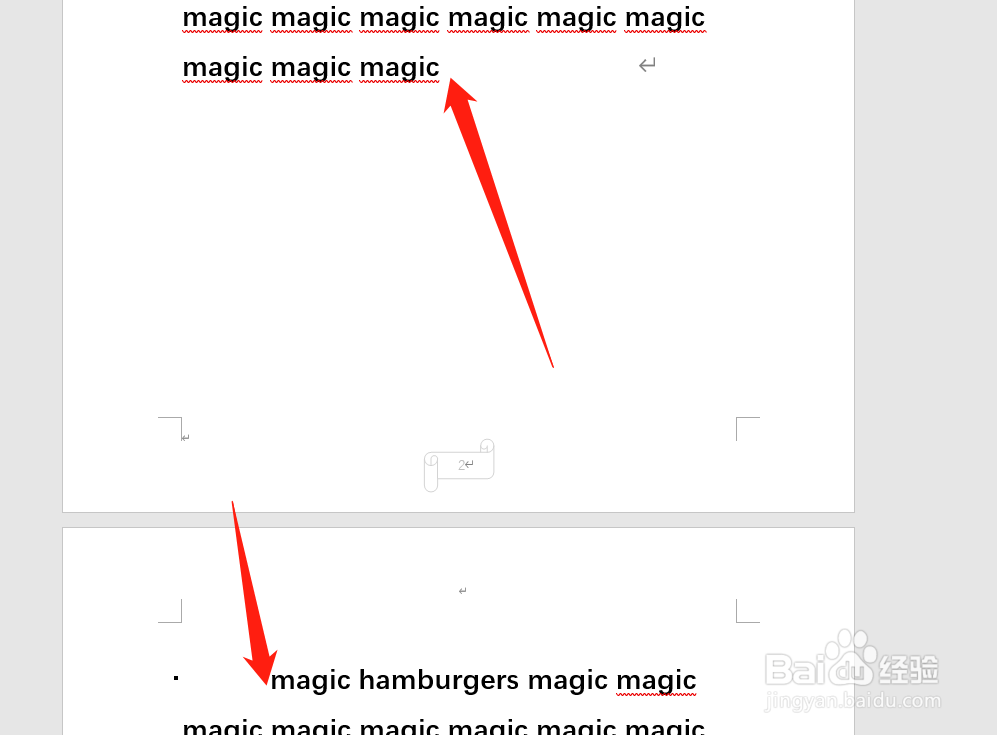
3、插入分栏符:打开Word文档,将光标定位到要插入分栏符的位置。在“布局”选项卡的“页面设置”选项组中,单击“分隔符”按钮,在展开分隔符列表菜单中选中“分栏符”选项,即可在光标所在的位置插入器皆阄诟分栏符,并将之后的文本移到下一页显示,

4、当对文档进行分栏设置后,插入分栏符所在位置之后的内容将在下一栏中显示。
